vlookup函數匹配不出來只顯示公式的解決方法:1、進入excel軟體介面;2、選取輸入的vlookup函數單元格,並雙擊這個單元格;3、將遊標移到公式最前方的單引號後面;4、點選鍵盤上面的刪除鍵,刪除單引號,再點選回車鍵即可。

本教學操作環境:windows7系統、Microsoft Office Excel2016、Dell G3電腦。
vlookup函數符合不出來只顯示公式怎麼辦?
解決方法:
1、雙擊有函數的單元格
#進入excel軟體介面,在這個介面裡面選中你輸入了vlookup函數單元格,雙擊這個單元格。
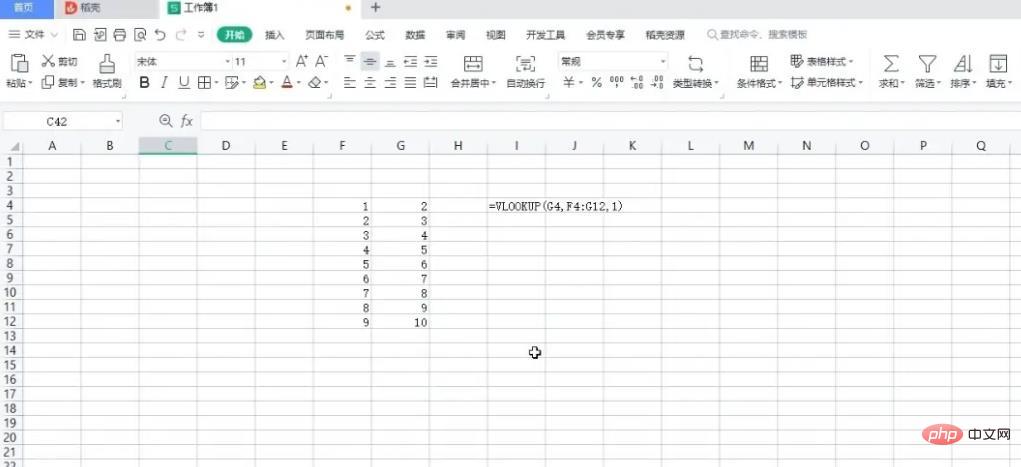
2、將遊標放到單引號後面
#直到看到滑鼠的遊標開始閃爍,將遊標移到公式最前方的單引號後面。
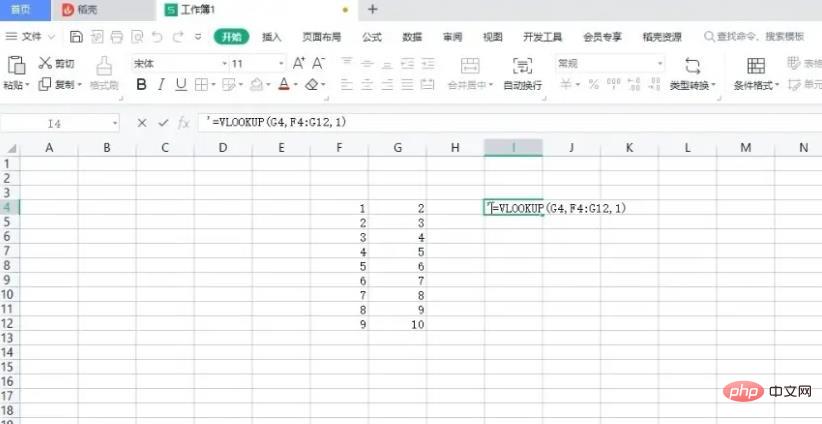
3、刪掉單引號
點擊鍵盤上面的刪除鍵,刪除這個單引號,再點擊回車鍵,這樣你的vlookup函數就會匹配出結果了。
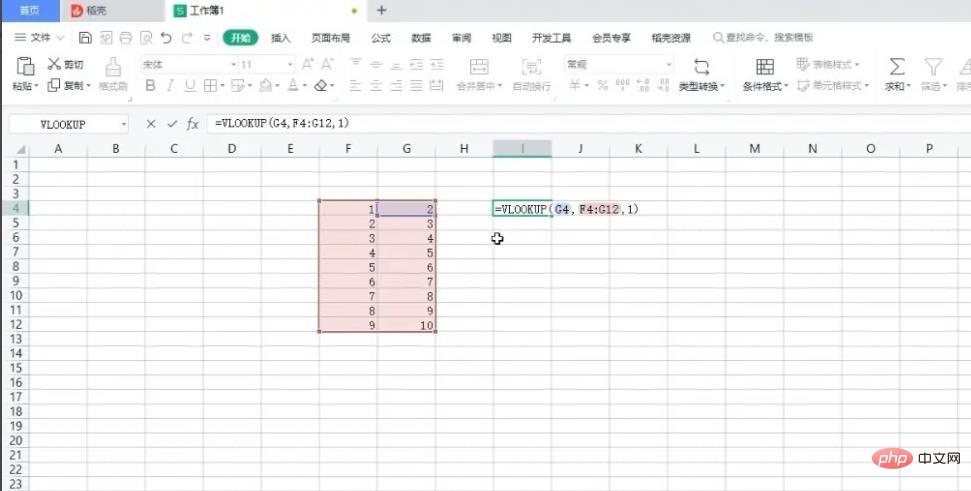
推薦學習:《Excel使用教學》
以上是vlookup函數匹配不出來只顯示公式怎麼辦的詳細內容。更多資訊請關注PHP中文網其他相關文章!




